Thêm vào giỏ hàng thành công
Xem giỏ hàng và thanh toánThêm vào giỏ hàng thành công
Xem giỏ hàng và thanh toánHiện tượng màn hình laptop bị ố vàng sẽ làm ảnh hưởng đến quá trình học tập và làm việc với laptop của bạn. Để khắc phục được vấn đề này bạn cần hiểu rõ nguyên nhân làm màn hình laptop bị đỏ, ố vàng là gì? Hãy cùng HACOM tìm hiểu nguyên nhân và cách giải quyết hiện tượng này trong bài viết dưới đây nhé!
Màn hình laptop thông thường sẽ có màu trắng với ánh sáng xanh, khi màn hình laptop bị ố vàng, bị đỏ sẽ chuyển từ tông này sang vàng tối hoặc đỏ. Điều này làm ảnh hưởng đến chất lượng sử dụng, thông tin trên laptop vẫn hiển thị nhưng màu sắc không còn chuẩn xác.

Một số nguyên nhân dẫn đến tình trạng màn hình laptop bị ố vàng thường gặp như:
Màn hình laptop để lâu ngày không vệ sinh có thể bị bám bụi bẩn dẫn đến màn hình laptop bị đỏ, ố vàng. Điều này sẽ làm ảnh hưởng đến chất lượng sử dụng máy tính của bạn. Do đó khi gặp phải tình trạng màn hình laptop bị ố vàng. Bạn cần vệ sinh sạch sẽ màn hình laptop để đảm bảo hiệu quả sử dụng tốt nhất.

Đồng thời bạn nên kiểm tra card đồ họa, cập nhật driver mới nhất cho laptop của mình từ trang web chính thức của nhà sản xuất. Một số sự cố card đồ hoạ cũng sẽ gây ra lỗi màn hình laptop bị đỏ, cập nhật driver mới sẽ giúp khắc phục và cải thiện một số lỗi hiệu quả.
Night Shift cho phép người dùng để cài đặt độ sáng màn hình bảo vệ mắt. Nên phần mềm có thể cài đặt ánh sáng vàng, vô tình gây ra hiện tượng màn hình chuyển từ trắng sang vàng. Chế độ này thường được sử dụng vào ban đêm, nếu bạn vô tình bật lên thì có thể tắt với thao tác đơn giản dưới đây.
Bạn nhấn vào mục thông báo cuối màn hình, sau đó ấn chọn Night Shift để tắt sáng màn hình.
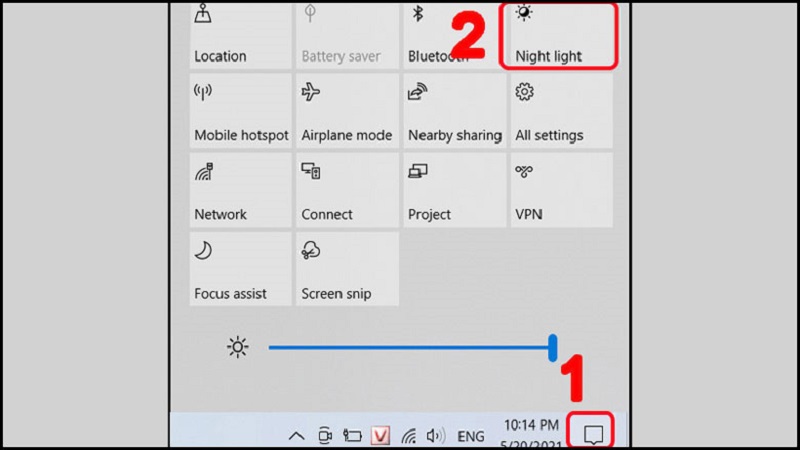
Trong quá trình sử dụng laptop có thể bạn đã vô tình chỉnh màu màn hình sang màu vàng mà không biết, điều này gây ra nhầm lẫn rằng màn hình laptop bị ố vàng. Thao tác khắc phục rất đơn giản bạn chỉ cần làm theo các bước sau:
Bước 1: Vào “Start” nhấn tìm “Color Management” rồi ấn “Enter”
Bước 2: Trong hộp thoại “Color Management” Click chọn “Use my settings for this device”. Sau đó nhấp vào cấu hình màu trong phần Profile associated with this device. Rồi ấn chọn “Remove”.
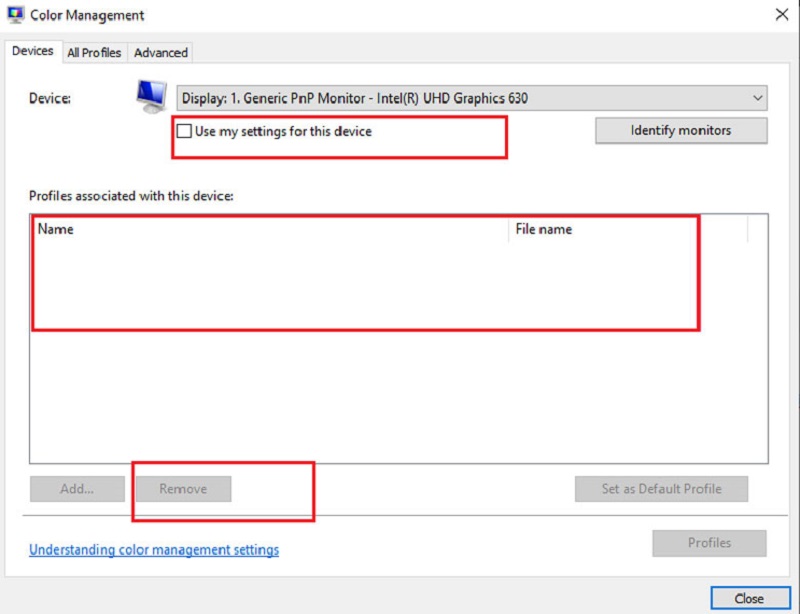
Bước 3: Trong hộp thoại hiện ra bạn ấn chọn “Continue” rồi ấn chọn “Close”.
Sau khi hoàn thành xong các bước này bạn sẽ thấy màu màn hình laptop của mình có sự khác biệt rõ rệt.
Bạn không cần tải xuống các phần mềm và công cụ sửa chữa khác mà vẫn có thể khắc phục lỗi màn hình laptop bị ố vàng nhờ Microsoft. Các bước sử dụng công cụ sửa chữa tự động của Microsoft đơn giản như sau:
Bước 1: Truy cập vào “Settings”, sau đó chọn “Update & Security”.
Bước 2: Trong hộp thoại ấn chọn “Troubleshoot” rồi ấn chọn “Network Adapter” sau đó chọn “Run the troubleshooter”
Bước 3: Sau đó tiếp tục làm theo hướng dẫn của hệ thống để sửa lỗi.
Sau khi chương trình khắc phục sự cố chạy xong, bạn nên thoát ra ngoài màn hình và kiểm tra lại xem màn hình đã khắc phục được lỗi màn hình laptop bị ố vàng, bị đỏ hay chưa.
Trên đây là những chia sẻ của HACOM về cách khắc phục lỗi màn hình laptop bị ố vàng. Hi vọng thông qua bài viết này sẽ giúp bạn không còn gặp phải tình trạng màn hình laptop bị đỏ hay bị ố vàng nữa.
HACOM tự hào là một trong những đơn vị phân phối chính hãng các dòng sản phẩm laptop, PC Gaming, Máy tính văn phòng,.. chính hãng với các chương trình khuyến mại hấp dẫn cạnh tranh nhất. Với đội ngũ kỹ thuật viên có nhiều năm kinh nghiệm trong nghề luôn sẵn sàng tư vấn và hỗ trợ quý khách hàng trong lựa chọn sản phẩm phù hợp nhất với nhu cầu và ví tiền của mình. Liên hệ ngay với HACOM ngay hôm nay để nhận tư vấn và hỗ trợ tốt nhất nhé.

Hacom cần hoàn thiện thêm về : *
Vui lòng để lại Số Điện Thoại hoặc Email của bạn
để nhận phản hồi từ HACOM *
Hôm nay, mục đích chuyến thăm của bạn là gì:
Bạn đã hoàn thành được mục đích của mình rồi chứ?
Bạn có thường xuyên truy cập website Hacom không?


Trả lời